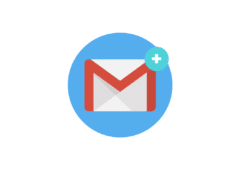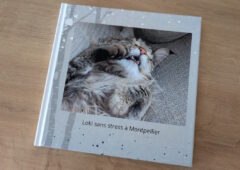Outlook est le client de messagerie électronique de Microsoft. Il vous permet de communiquer avec vos contacts, de gérer votre calendrier ou encore d’interagir directement avec des applications comme Word et Excel. Dans ce tutoriel, nous vous expliquons comment créer une adresse Outlook en quelques étapes.
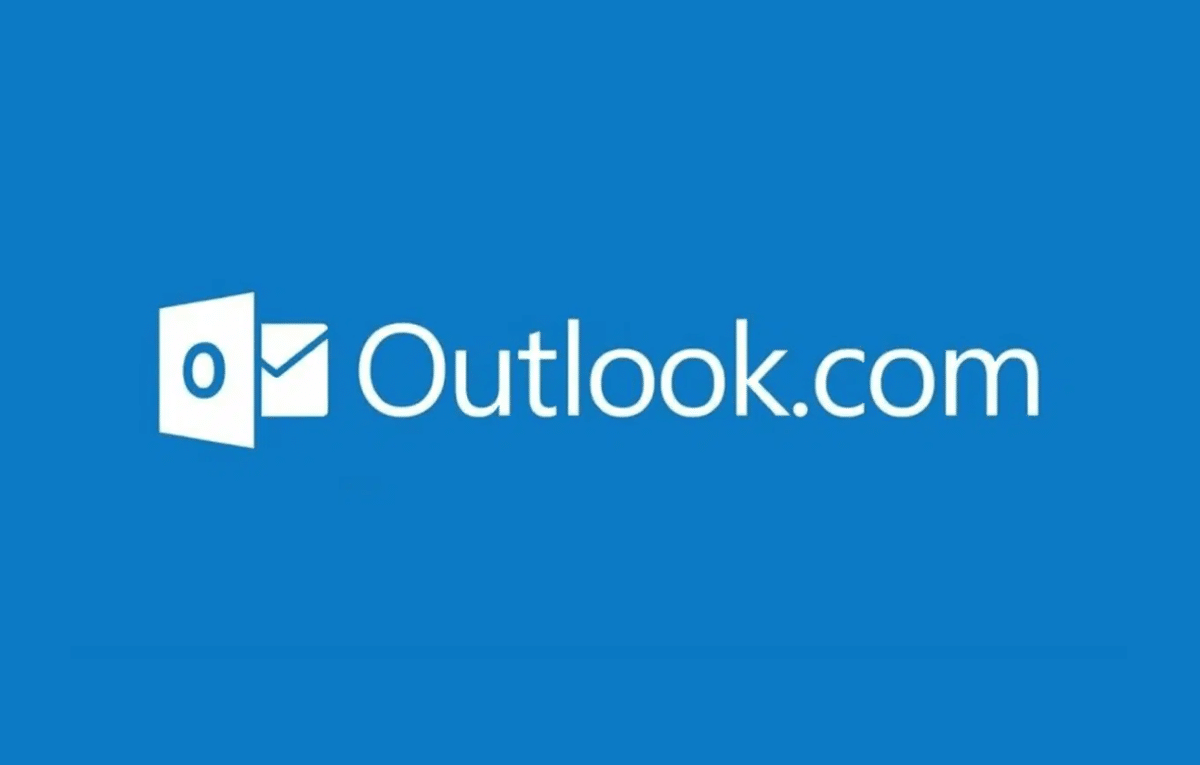
Outlook est un client de messagerie très complet développé par Microsoft. Il a la particularité d’offrir une grande palette de fonctionnalités allant de la gestion des e-mails à la planification des rendez-vous en passant par l’organisation des tâches. Il fonctionne également de concert avec les autres applications phares de Microsoft à l’instar de Word, Excel, PowerPoint ou encore OneDrive et Skype.
Il faut bien différencier le webmail d’Outlook et l’application Windows, plus complète. Celle-ci permet notamment de synchroniser vos messageries tierces (Gmail, Yahoo, etc) pour y accéder sur la même interface. Elle commence également à s’agrémenter d’options dopées à l’IA, suivant la stratégie menée par l’entreprise.
Dans cet article, nous allons vous expliquer comment vous créer votre adresse Outlook. Vous allez voir, il suffit seulement de quelques étapes pour arriver à vos fins. Notez que si vous avez déjà un compte Microsoft, vous possédez de fait déjà une adresse Outlook. Ces précisions posées, place au tutoriel !
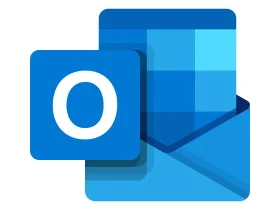
Licence Commerciale
Télécharger Outlook
Playstore : (10206424 votes)
Appstore : (979643 votes)
- Bureautique, Communication
- Développeur Microsoft





Comment créer une adresse Outlook ?
- Dans votre navigateur fétiche, accédez à la page d’inscription en cliquant ici.
- Choisissez l’intitulé de votre adresse e-mail.
- Vous avez la possibilité de choisir le nom de domaine (outlook.fr, outlook.com ou hotmail.com).
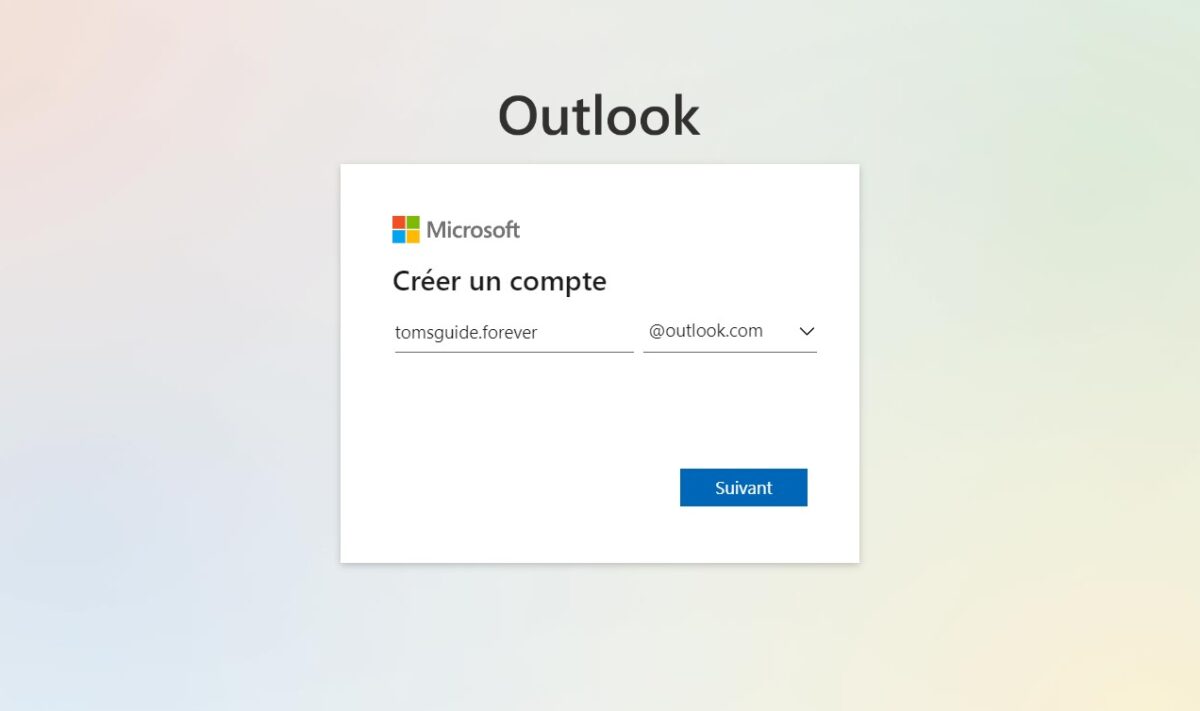
- Choisissez ensuite votre mot de passe. Nous vous conseillons d’opter pour un mot de passe complexe mélangeant chiffres, lettres, majuscules, minuscules et signes de ponctuation. Vous pouvez pour rappel demander à votre gestionnaire de mots de passe d’en générer un.
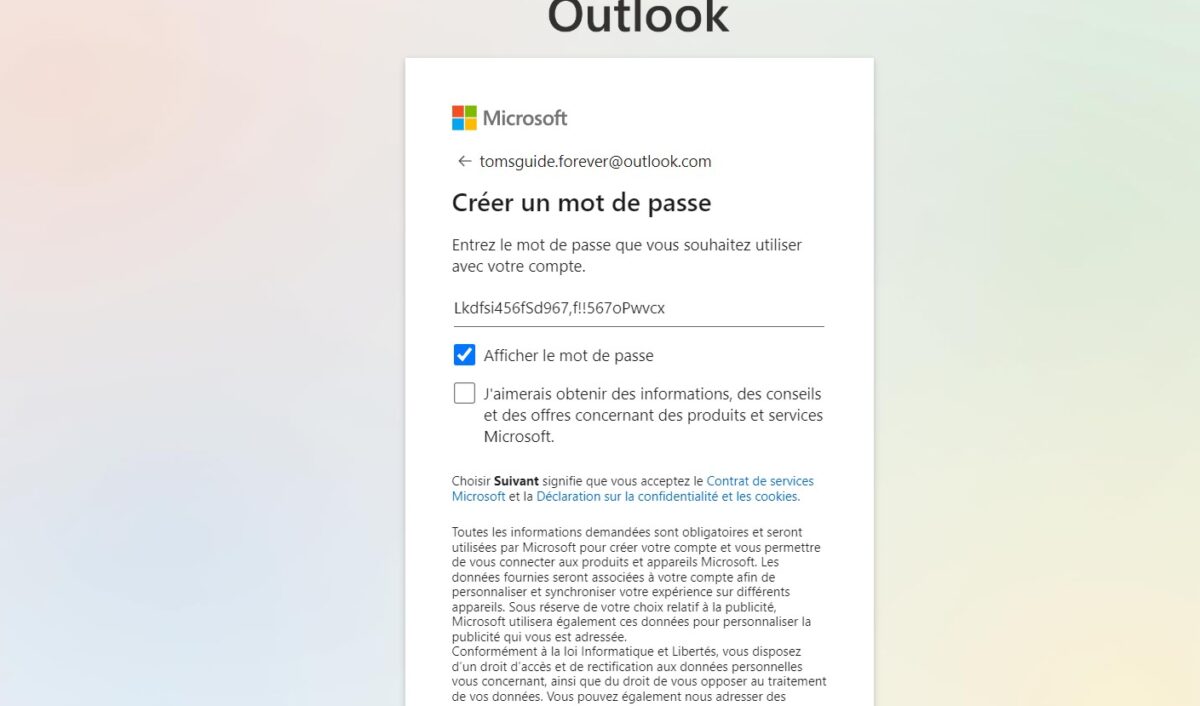
- Décochez la case si vous ne voulez pas recevoir des informations, des conseils et des offres sur les produits et services Microsoft.
- Cliquez enfin sur Suivant.
- Déclinez votre nom et votre prénom puis cliquez sur Suivant.
- Renseignez votre pays et votre date de naissance. Cliquez sur Suivant.
- Résolvez les dix énigmes de Microsoft qui veut vérifier que vous n’êtes pas un robot.
- Il faut appuyer à chaque fois sur Envoyer.
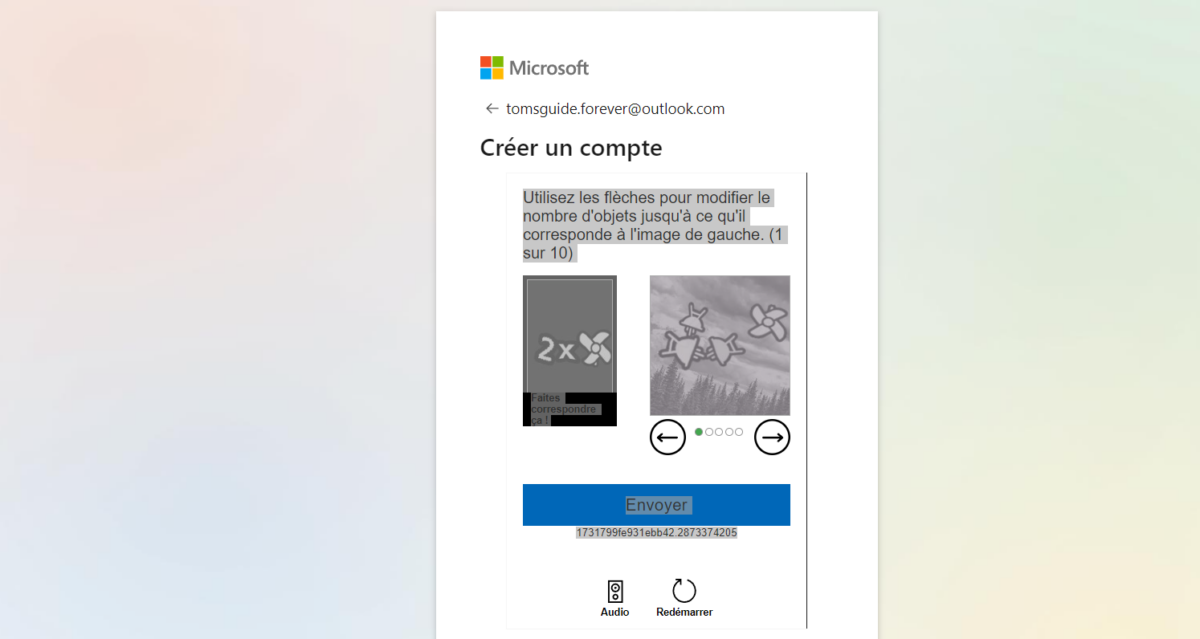
- C’est tout, vous pouvez désormais accéder à votre boîte de réception et commencer votre aventure Outlook.
Pour apprendre à utiliser le webmail comme un pro, n’hésitez pas à consulter notre dossier complet sur Outlook Web. La rédaction vous y révèle plusieurs astuces bien pratiques qui devraient grandement vous faciliter la vie. Découvrez également comment programmer un e-mail pour plus tard, ou encore comment rappeler un message.